Come registrare Discord Audio
Pubblicato: 2020-10-20In che modo un servizio di messaggistica istantanea e VoIP utilizzato principalmente dai giocatori è diventato uno strumento di comunicazione preferito per l'istruzione e le aziende? La risposta è molto semplice.
Discord ha creato un prodotto divertente per un gruppo di persone che hanno adottato la tecnologia per primi e si è insinuato nella loro vita quotidiana. Poiché Discord è ora un modo preferito per socializzare, imparare e fare affari, le persone vogliono sapere come registrare l'audio Discord.
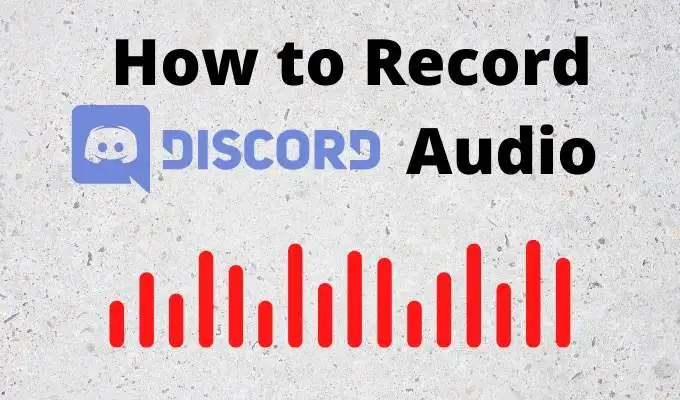
App per registrare Discord Audio
Siamo fan delle app facili da imparare e da utilizzare per un sacco di cose. Ci sono due app che funzioneranno alla grande per registrare audio su Discord che possono essere utilizzate anche per qualsiasi cosa, dallo streaming live alla produzione musicale di qualità da studio.
Stiamo parlando dell'OBS (Open Broadcaster Software) gratuito e dell'app proprietaria Camtasia.
Come registrare Discord Audio con Camtasia
Camtasia è utilizzato da oltre 24 milioni di persone per la registrazione dello schermo e la creazione di tutorial video, in particolare da educatori, formatori e insegnanti. Ottieni una prova gratuita di 30 giorni di Camtasia prima di investire in una licenza. Al momento in cui scrivo, una licenza personale era di circa $ 250 e le licenze per l'istruzione erano di circa $ 170 ciascuna.
- Fare clic sul pulsante Avvia .
- Cerca su Camtasia .
- Seleziona Camtasia Recorder . Questo è il modo più rapido per avviare la registrazione.
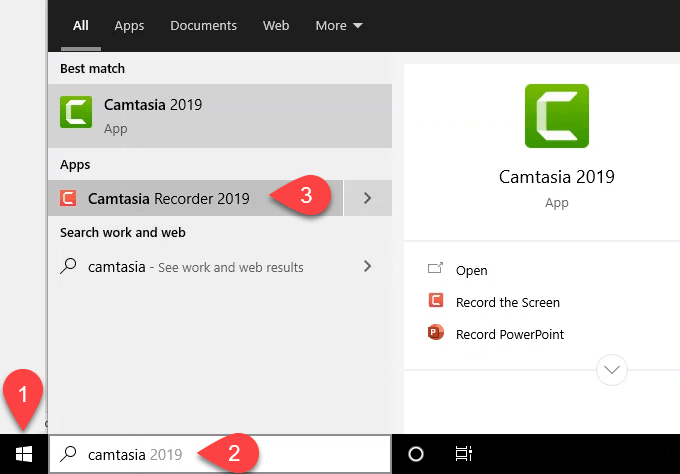
- Nella finestra di registrazione , seleziona sulla freccia in basso sul pulsante Audio .
- Scegli se registrare ciò che dici tramite il microfono o Non registrare il microfono se non desideri che la tua voce venga registrata.
- Assicurati che l'audio del sistema di registrazione abbia un segno di spunta accanto, per acquisire le voci in Discord.
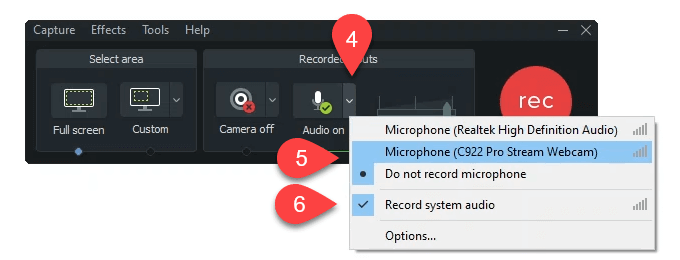
- Fare clic sul grande pulsante rosso di registrazione per avviare la registrazione o premere F9 .
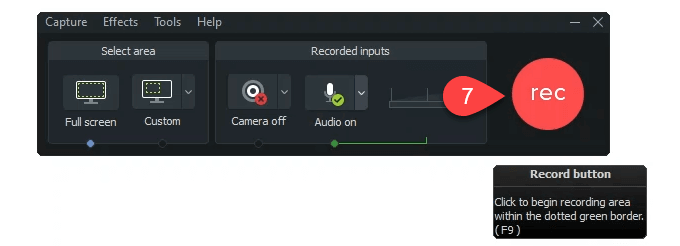
- Al termine della registrazione, seleziona Interrompi o premi F10 . Camtasia Studio aprirà e le registrazioni saranno già messe in scena.
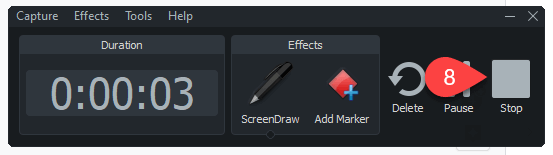
- Selezionare Traccia 1 , quella denominata Schermo . Ha il video e l'audio di Discord. La traccia 2 con l'etichetta Audio è la registrazione del tuo microfono.
- Seleziona Modifica > Separa audio e video per dividere l'audio dalla traccia 1 – Schermo .
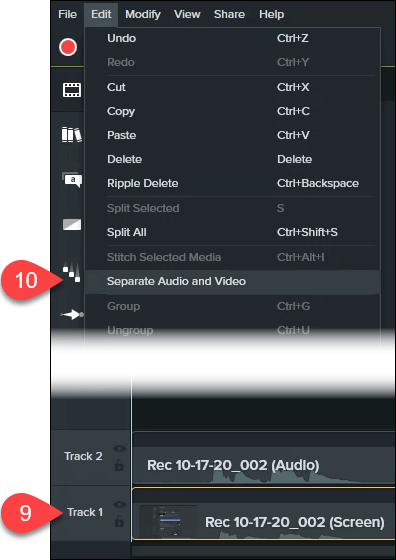
- Ora vedrai tre tracce che puoi modificare e salvare.
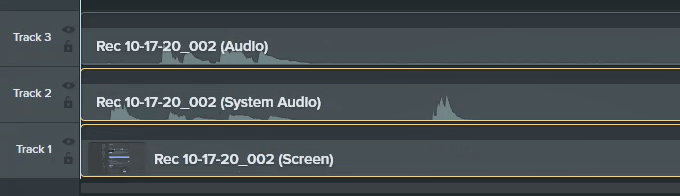
Come registrare Discord Audio con OBS
OBS Studio si è fatto una reputazione nel mondo dello streaming di giochi su Twitch e YouTube. È un'app di registrazione e streaming gratuita e open source di livello professionale.
Puoi scaricare OBS per Windows, Mac e Linux. Se ami OBS, fai una donazione a loro in modo che possano continuare a essere fantastici. Dai un'occhiata al server OBS Discord pubblico dove puoi saperne di più e porre domande.
- Ti consigliamo di assicurarti che il formato audio sia impostato su MP4. Ciò renderà più facile lavorare con l'audio in Audacity o nel tuo studio audio preferito. Seleziona File .
- Seleziona Impostazioni .
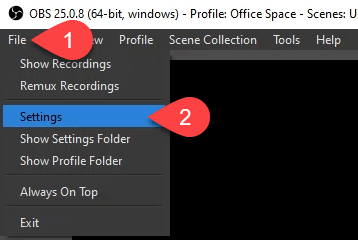
- Nella finestra Impostazioni , seleziona Output .
- Nell'elenco a discesa Formato di registrazione , seleziona mp4 , quindi seleziona il pulsante OK .
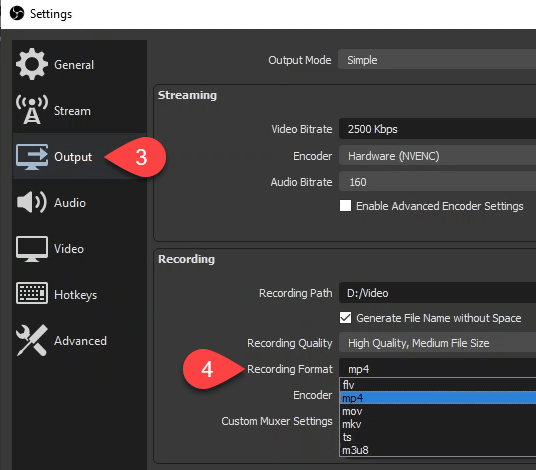
- Per aggiungere l'audio da Discord, vai nell'area Sorgenti e seleziona il pulsante più (+) .
- Selezionare Acquisizione uscita audio per creare una nuova sorgente.
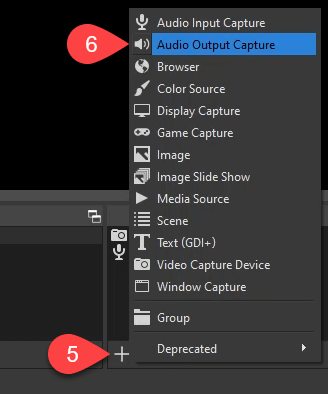
- Di default sarà Crea nuovo , puoi rinominarlo o lasciare il nome predefinito. Seleziona OK per crearlo.
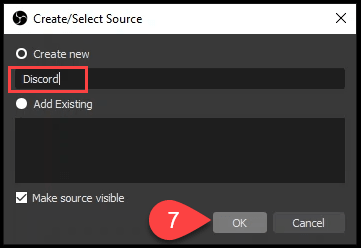
- Nella finestra Proprietà che si apre, le impostazioni predefinite vanno bene. Seleziona OK .
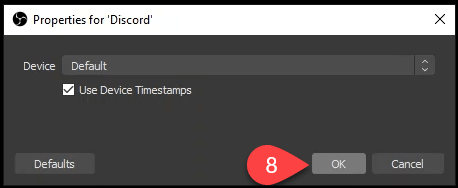
Nel Mixer audio vedrai la tua nuova sorgente Discord. Usa il cursore sulla barra blu per regolare il livello del volume di registrazione e l'icona dell'altoparlante per disattivare e riattivare l'audio.

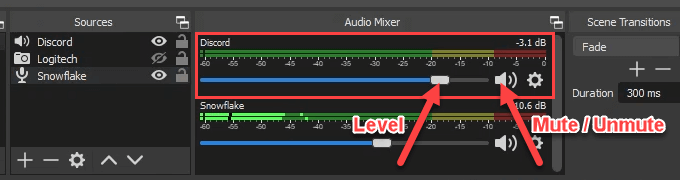
- Seleziona Avvia registrazione .
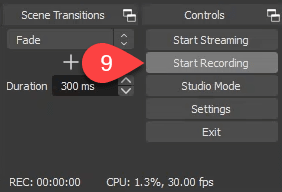
- Al termine, seleziona Interrompi registrazione o utilizza il pulsante di pausa accanto ad esso.
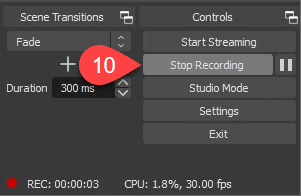
- Interrompere la registrazione? la finestra si aprirà per confermare che vuoi davvero fermarti. Seleziona Sì per interrompere o No per continuare se hai commesso un errore.
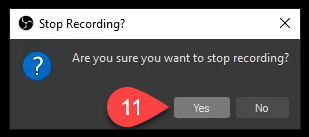
Come registrare Discord Audio su Android o iPhone
La registrazione dell'audio Discord su uno smartphone non è così facile come sembra. Al momento, i registratori dello schermo per smartphone registrano solo l'audio interno. Non possono registrare anche il microfono.
Se hai il tuo server Discord, puoi utilizzare il bot Craig Discord. Registrerà l'audio Discord su iPhone, Android, Windows, Mac o Linux. Ovunque tu possa installare Discord, Craig può essere lì. Craig registrerà l'audio Discord solo sui server di tua proprietà.
- Dopo aver effettuato l'accesso a Discord, apri un browser Web e vai su craig.chat. Seleziona Invita Craig sul tuo server Discord .
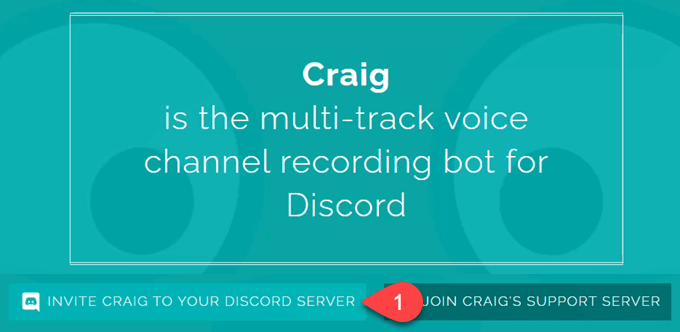
- Scegli un tuo server a cui desideri aggiungere il bot Craig. Nota che Craig non può leggere i tuoi messaggi o inviare messaggi come te.
- Seleziona Autorizza .
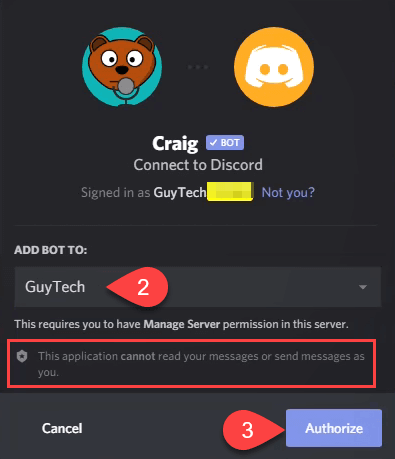
- Verifica di essere un sacco di carne senziente e non un robot.
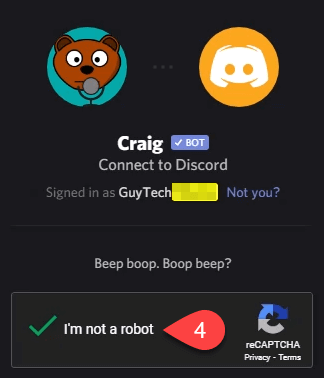
Una volta autorizzato, vedrai l'avviso Autorizzato .
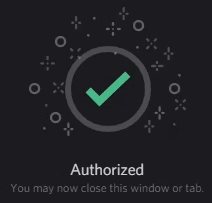
- Torna a Discord e in uno dei tuoi canali di chat di testo. Inserisci il comando emoji :craig:, entra in Lounge dove Lounge è il nome del canale vocale che desideri registrare.

Craig visualizzerà un messaggio su Discord per farti sapere che sta registrando e alcune altre informazioni.

- Vai al tuo canale vocale. Nota che Craig è già lì e, a caratteri cubitali, dice RECORDING . Tutti nel tuo canale vocale lo vedranno. Nessuna registrazione segreta. Seleziona Unisciti a voce .
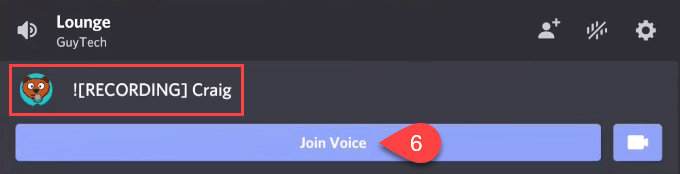
- Quando vuoi interrompere la registrazione dell'audio di Discord da parte di Craig, torna a un canale di chat di testo e inserisci il comando emoji :craig:, Lascia .
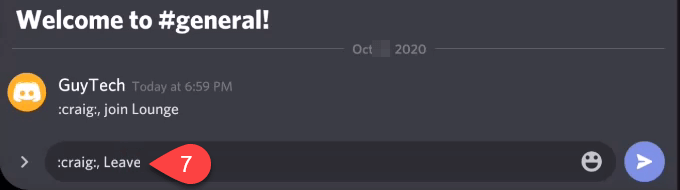
- Vedrai che Craig è entrato nei tuoi DM. Vai a leggerlo.
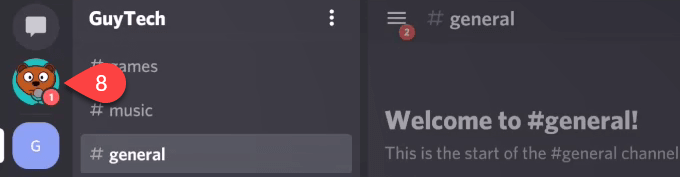
- Craig ti fornirà i collegamenti per scaricare o eliminare la registrazione. Seleziona quello che desideri.
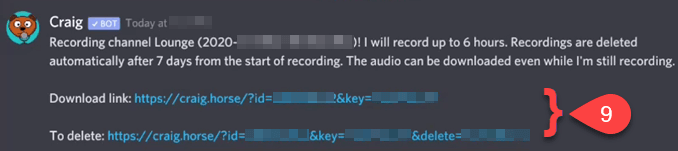
- Ti verrà chiesto di confermare che desideri aprire quel link. Nota che ti mostra l'URL completo che utilizzerà. Tieni inoltre presente che puoi fare clic su Fidati di questo dominio e i futuri collegamenti Craig si apriranno automaticamente. Seleziona Conferma .
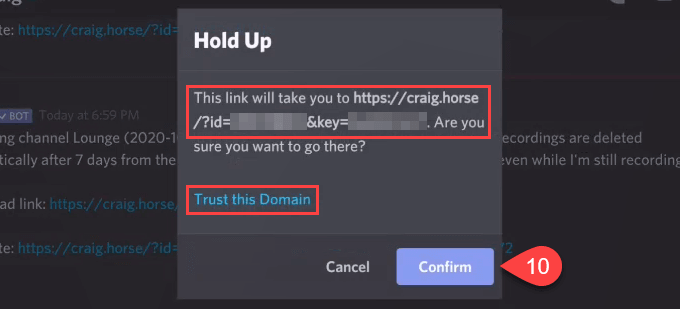
- Il tuo browser web si aprirà. Ci sono diverse opzioni per scaricare la tua registrazione Discord. Un multitraccia avrà una traccia per ogni partecipante. Questo può essere utile per modificare le persone fastidiose o isolare l'audio desiderato. La traccia singola ha tutti sulla stessa traccia, rendendo i file di dimensioni inferiori. Fai clic sul formato audio e sul tipo di traccia che desideri, per scaricare la sessione audio Discord registrata.
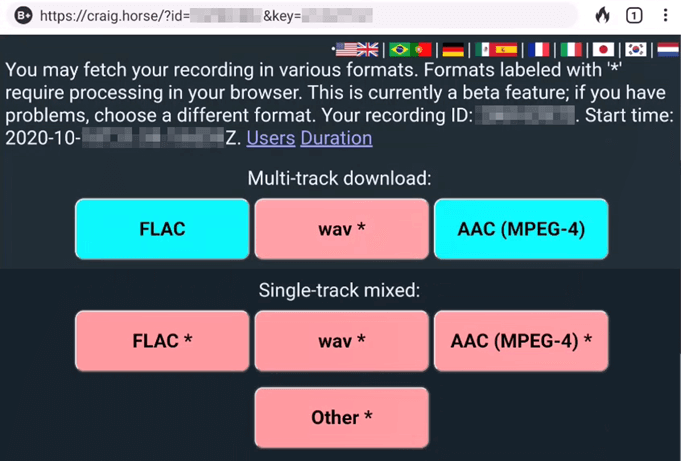
Questo è tutto ciò che serve per registrare l'audio su Discord per Windows, Mac, Linux, Android o iPhone. Lo fai in un modo diverso? Ci piacerebbe sentirlo.
